Shadow of the Tomb Raider blijft bevriezen, bevriezen of problemen met de stuurprogramma’s
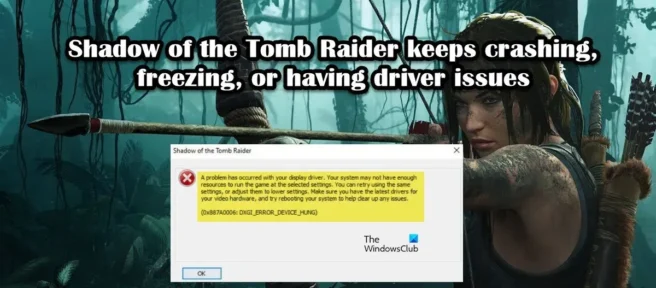
Volgens sommige gebruikers blijft Shadow of Tomb Raider crashen, vastlopen of problemen met stuurprogramma’s op hun computers hebben. Het spel begint te bevriezen en crasht vervolgens bij het opstarten. Op sommige systemen verschijnt het volgende foutbericht wanneer Shadow of the Tom Raider crasht:
Shadow of the Tomb Raider Er
is een probleem met uw videostuurprogramma. Je systeem heeft mogelijk niet genoeg bronnen om het spel met de geselecteerde instellingen uit te voeren. U kunt het opnieuw proberen met dezelfde instellingen of ze wijzigen in lagere. Zorg ervoor dat u over de nieuwste stuurprogramma’s voor uw videohardware beschikt en probeer uw systeem opnieuw op te starten om eventuele problemen op te lossen.
(0x887A0006: DXGI_ERROR_DEVICE_HUNG)
In dit bericht zullen we alle problemen bespreken en kijken wat u kunt doen om ze op te lossen.
Waarom crasht Shadow of the Tomb Raider steeds?
Er kunnen veel redenen zijn voor deze fout. Hier zijn enkele van de mogelijke redenen:
- Als je een low-end computer gebruikt die niet compatibel is met de game, kan de game crashen.
- Als je gamebestanden beschadigd zijn, crasht de game bij het opstarten of wanneer het probeert beschadigde bestanden te laden.
- Het verouderde grafische stuurprogramma is niet compatibel met het spel en moet onmiddellijk worden bijgewerkt.
- Stoomoverlays zijn een leuke functie, maar soms kunnen ze de reden zijn waarom u met het probleem wordt geconfronteerd.
- Het spel kan ook crashen als je je CPU of RAM overklokt.
Dit waren enkele van de redenen waarom Shadow of the Tomb Raider vast kwam te zitten op uw computer. Laten we nu kijken naar de oplossingen die nodig zijn om het probleem op te lossen.
Shadow of the Tomb Raider blijft bevriezen, bevriezen of problemen met de stuurprogramma’s
Als Shadow of the Tomb Raider crasht of problemen heeft met stuurprogramma’s op uw pc met Windows 11/10, volgt u de onderstaande oplossing om het probleem op te lossen:
- Schakel resource-intensieve taken uit
- Spelbestanden controleren
- Update uw grafische driver
- DirectX 12 . uitschakelen
- Stoomoverlays uitschakelen
- stop met overklokken
Laten we beginnen.
1] Schakel resource-intensieve taken uit
Als uw game wordt uitgevoerd met meerdere taken op de achtergrond, kan de game crashen. Het doden van taken die resources verbruiken, is in dit geval de enige keuze. Volg de voorgeschreven stappen om taken die op de achtergrond worden uitgevoerd te sluiten:
- Druk op Ctrl + Esc + Shift om Taakbeheer te openen.
- Ga naar het tabblad Proces en klik met de rechtermuisknop op de taak die veel resources verbruikt.
- Klik op de knop “Taak beëindigen”.
Doe hetzelfde met elke taak die uw RAM lijkt te gebruiken. Hoop dat dit het werk doet.
2] Controleer gamebestanden
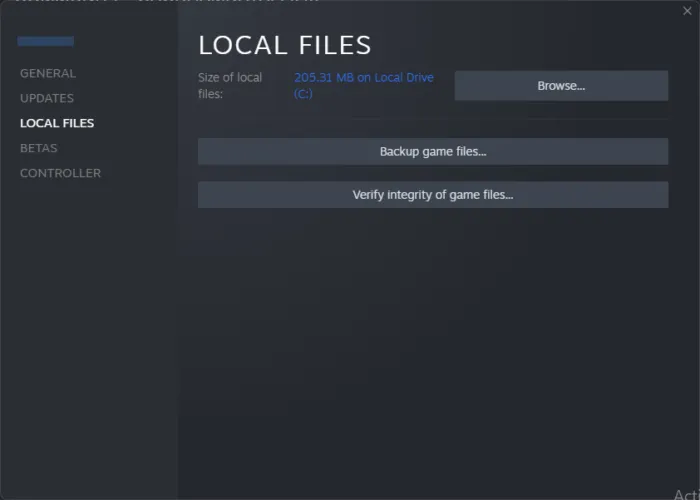
Beschadigde gamebestanden zijn de meest voorkomende oorzaak van gamecrashes. We gaan kijken of dit de werkelijke oorzaak is, in dit geval met Stream of Epic Games. Volg de voorgeschreven stappen om hetzelfde te doen:
koken voor een stel
- Start Steam en vind het spel in de bibliotheek.
- Klik met de rechtermuisknop op Shadow of the Tomb Raider en selecteer de optie Eigenschappen.
- Klik op het tabblad Lokale bestanden en selecteer Integriteit van gamebestanden verifiëren.
epische spellen
- Start Epic Games en ga naar de bibliotheek.
- Zoek je game en klik op de drie bijbehorende stippen.
- Klik vervolgens op Bevestigen.
De verificatie zal enige tijd duren, maar zodra deze is voltooid, start u de game. Controleer of je het spel zonder problemen kunt spelen. Als het probleem zich echter blijft voordoen, gaat u verder met de volgende oplossing.
3] Werk uw grafische driver bij
Als de versie van uw grafische stuurprogramma niet compatibel is met de game, kunt u deze het beste bijwerken en kijken of het probleem hiermee is opgelost. Enkele manieren om ze bij te werken worden hieronder vermeld:
- Installeer optionele Windows-updates en driverupdates.
- Start Apparaatbeheer en werk het stuurprogramma bij.
- Gebruik de website van de fabrikant om de nieuwste versie te downloaden.
Werk uw grafische stuurprogramma bij en kijk of het voor u werkt.
4] Schakel DirectX 12 . uit
Volgens sommige gamers crasht DirectX 12 met de game, waardoor compatibiliteitsproblemen ontstaan. Daarom gaan we hetzelfde doen en controleren of dit het genoemde probleem oplost of niet.
- Start het spel en ga naar Instellingen.
- Klik op Weergave-instellingen.
- In Display moet u DirectX12 uitschakelen.
- Pas ten slotte uw wijzigingen toe.
Start daarna het spel opnieuw en controleer of het kan worden gespeeld. Zo niet, bekijk dan de onderstaande oplossing.
5] Stoomoverlays uitschakelen

Een van de beste functies van Steam is de Steam Overlay, waarmee je toegang hebt tot alle functies van Steam zonder Steam daadwerkelijk te gebruiken. Het heeft echter zijn nadelen, en een daarvan is het probleem van incompatibiliteit met games. Daarom zullen we zien hoe Steam-overlays kunnen worden uitgeschakeld en of dit het probleem oplost of niet.
- Start Steam en navigeer naar Steam in de rechterbovenhoek.
- Klik nu op “Instellingen”.
- Klik op in-game opties en schakel Steam Overlay inschakelen tijdens het spel uit .
- Klik OK.
Start het spel en kijk of het uitschakelen van Steam Overlays voor jou werkt of niet. Als je een andere Overlay-toepassing hebt, zoals NVIDIA GeForce, schakel die dan ook uit.
6] Stop met overklokken
Sommige gamers hebben de neiging om hun CPU te overklokken om de prestaties van hun systeem te verbeteren zonder te beseffen dat niet alle gamers compatibel zijn met overklokken. Dit scenario is hier van toepassing en Shadow of Tomb Raider crasht vanwege overklokken. Daarom, als je je componenten hebt overklokt, schakel dan onmiddellijk overklokken uit en kijk of het werkt of niet.
Ik hoop dat je het probleem kunt oplossen met behulp van de oplossingen die in dit bericht worden genoemd.
Systeemvereisten om Shadow of the Tomb Raider uit te voeren
Een van de redenen waarom gamers met dit probleem worden geconfronteerd, is omdat ze een low-end computer gebruiken die niet compatibel is met de game. Zorg er daarom voor dat u aan de aanbevolen systeemvereisten voldoet om deze fout te voorkomen:
- Besturingssysteem . : Windows 11/10 64-bit
- Processor : Intel Core i7 4770K 3,40 GHz of AMD Ryzen 5 1600 3,20 GHz
- Geheugen : 16 GB RAM
- Videokaart: Nvidia GTX 1060 6 GB of AMD Radeon RX 480 8 GB
- DirectX : versie 12
- Opslag : 40 GB vrije ruimte
Zorg ervoor dat je systeem krachtig genoeg is om het spel aan te kunnen voordat je het installeert.
Wat zorgt ervoor dat games vastlopen en crashen?
Meestal bevriest het spel in het systeem als de CPU, GPU of het systeemgeheugen de belasting die het spel erop legt niet kan weerstaan. U moet ook controleren of er andere toepassingen op de achtergrond draaien die uw systeem vertragen. Om hetzelfde te doen, opent u eenvoudig Taakbeheer, klikt u met de rechtermuisknop op de toepassing en kiest u Taak beëindigen. Doe dit met elk programma dat veel bronnen verbruikt en kijk of het helpt. Controleer voor het downloaden ook de systeemvereisten van de game die je wilt spelen.
Bron: The Windows Club



Geef een reactie